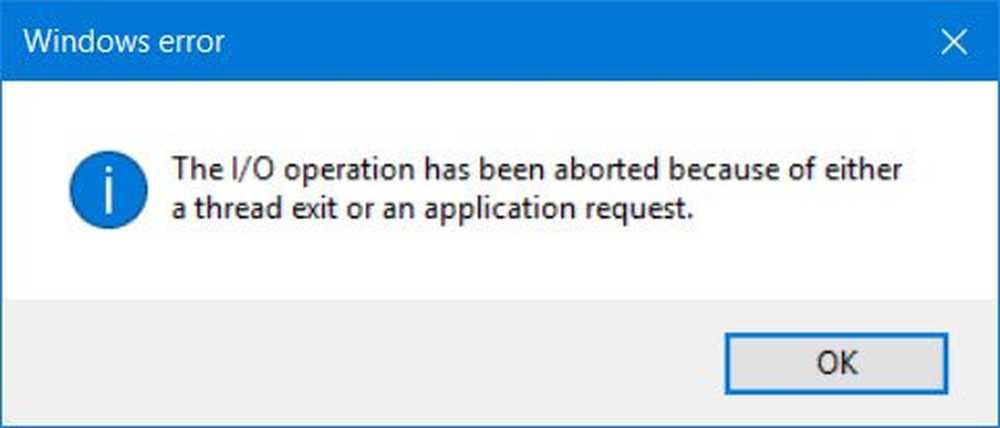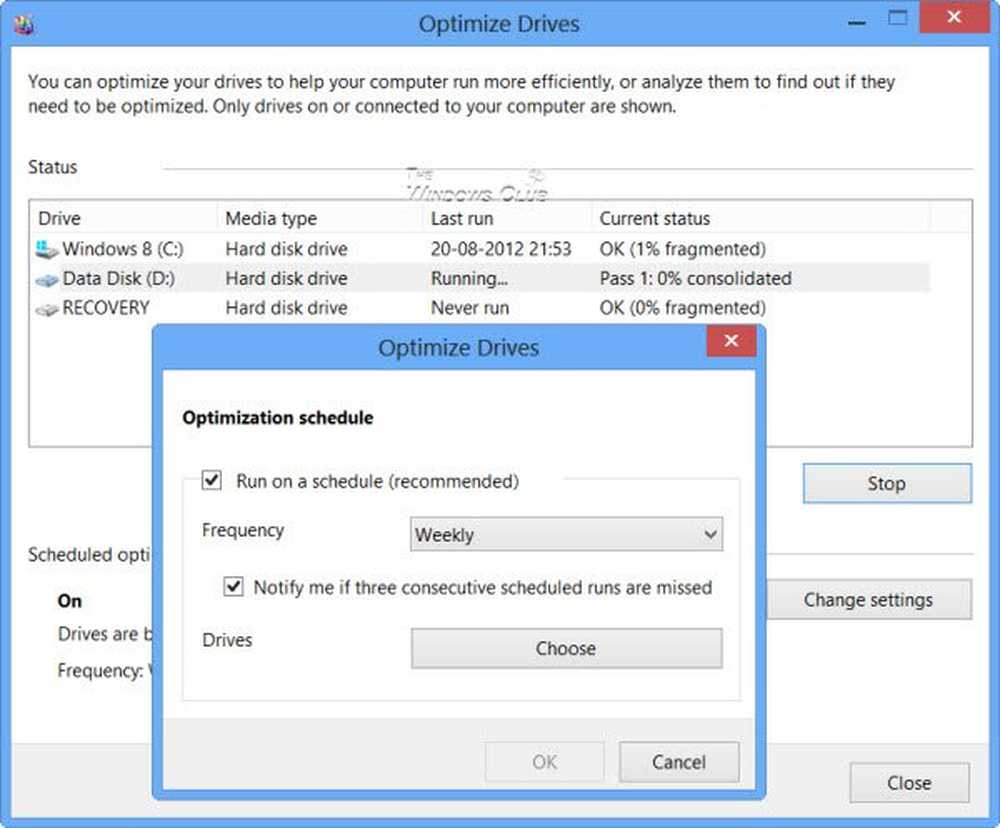Den INF-fil du valde stöder inte denna metod för installationsfel i Windows 10/8/7
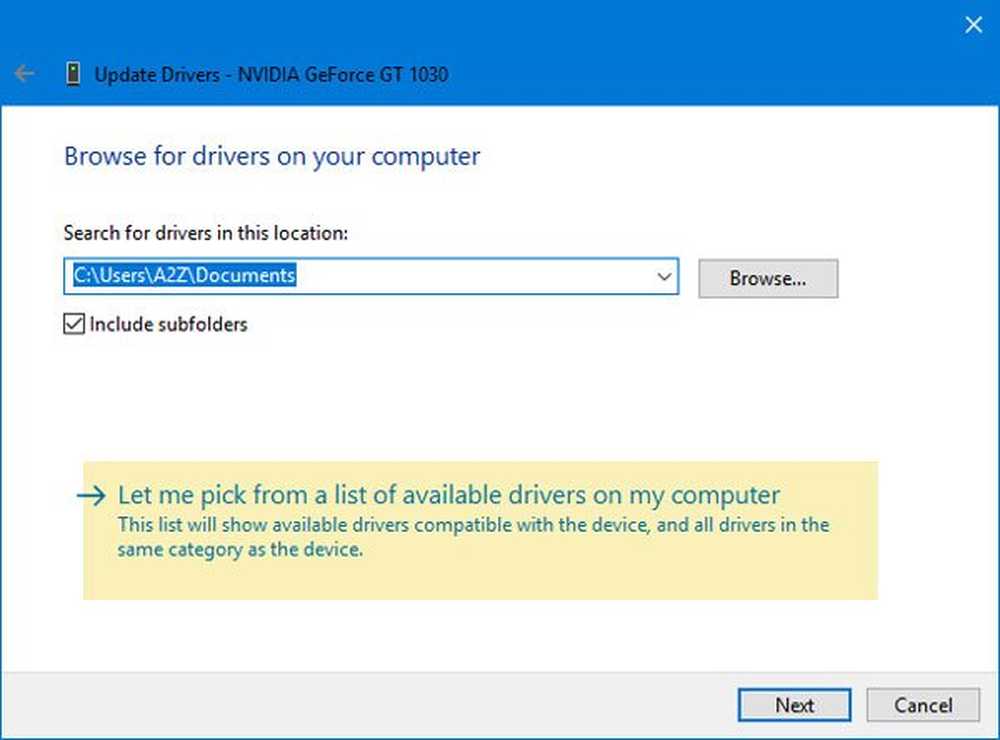
Om du försöker installera en drivrutin med alternativet "Installera" i högerklick på snabbmenyn, men få Den INF-fil du valde stöder inte den här metoden för installation felmeddelande måste du följa den här artikeln för att lösa problemet. En INF-fil är en textfil uppdelad i olika typer av formaterade sektioner. Varje sektion är utformad för ett visst syfte; till exempel att kopiera filer eller lägga till poster i registret. INF-filer (Setup Information File) används för att installera drivrutiner. Om något är fel kan du dock få ett sådant fel i Windows 10/8/7.

Den INF-fil du valde stöder inte den här metoden för installation
- Ladda ner föraren på den officiella tillverkarens webbplats
- Kontrollera om drivrutinen är kompatibel med din operativsystem
- Installera filen från Enhetshanteraren
1] Ladda om föraren från den officiella tillverkarens webbplats
Oavsett vilken installationsmetod du använder, borde du inte stöta på det här problemet på din Windows-dator. Om föraren är skadad på grund av någon anledning finns det en chans att få felmeddelandet. I så fall måste du ladda ner drivrutinen igen från den officiella hårdvarufabrikantens hemsida.
TIPS:
- Intel Driver Update Utility kan hjälpa oss att installera eller uppdatera drivrutiner för Intel
- Var kan man ladda ner NVIDIA-drivrutiner
- Uppdatera AMD-drivrutiner med AMD Driver Autodetect
- Hämta Dell Drivers med hjälp av Dell Update-verktyget.
2] Kontrollera om drivrutinen är kompatibel med din operativsystem
Om du har en drivrutin som är kompatibel med 32-bitarssystemet och du försöker installera det på ett 64-bitars system eller vice versa, kan du få det här felmeddelandet också. Det är det viktigaste du bör kolla innan du laddar ner drivrutinen från tillverkarens webbplats. För att kontrollera systemarkitekturen kan du öppna typen msinfo32 i Startsökning och tryck på Enter för att öppna Systeminformation fönster. Sök efter "systeminformation" i sökrutan i Cortana och ta reda på vilken linje som heter Systemtyp.3] Installera filen från Enhetshanteraren
Om du behöver uppdatera en drivrutin och du har drivrutinsfilerna på datorn kan du följa den här guiden för att installera dem från Enhetshanteraren. För det, öppna Enhetshanteraren, högerklicka på drivrutinen som du vill uppdatera och välj Uppdatera drivrutinen.
Klicka sedan på Bläddra i min dator för drivrutinsprogram alternativ.

Därefter klickar du på det alternativ som heter Låt mig välja från en lista med tillgängliga drivrutiner på min dator.
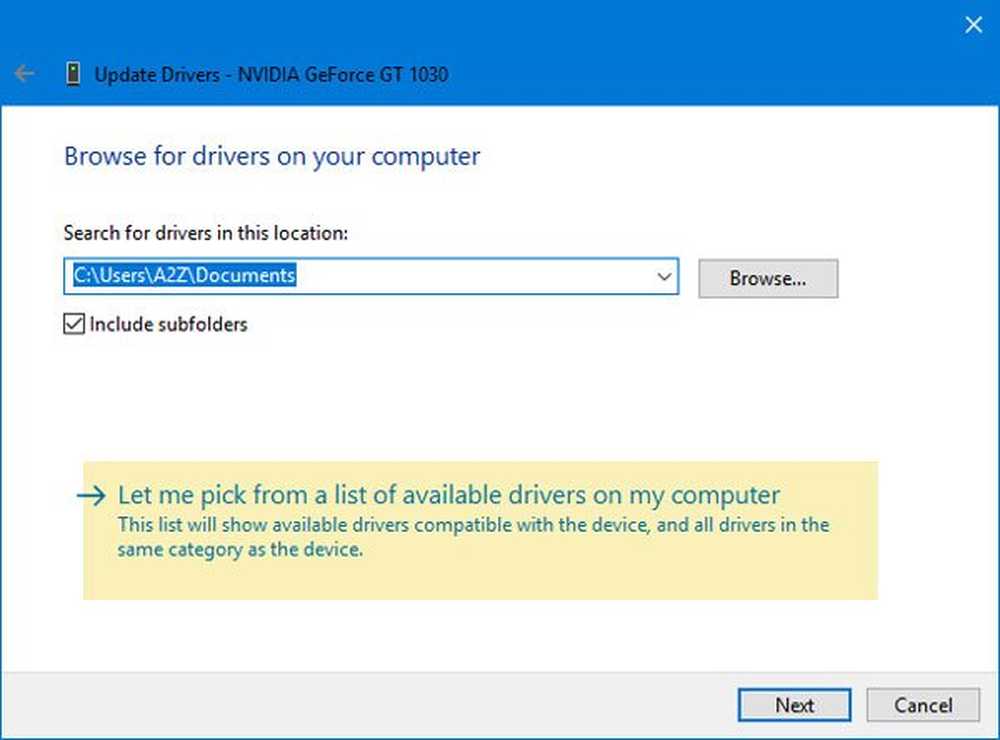
På nästa skärm får du ett alternativ som heter Har disk. Klicka på den och Bläddra knappen för att hitta filbanan.
Därefter installeras INF-filen utan att något felmeddelande visas.
Hoppas att dessa lösningar hjälper dig.